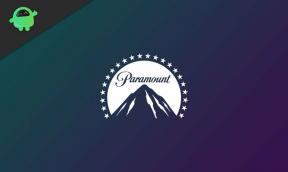Téléchargez et installez Lineage OS 19.1 pour Xiaomi Redmi 7 (Android 12)
Miscellanea / / April 29, 2022
Xiaomi Redmi 7 (onclite) lancé en août 2019. Le combiné est livré avec Android 9.0 Pie. Dans ce tutoriel, nous allons vous guider pour installer le dernier Lineage OS 19.1 sur le smartphone Xiaomi Redmi 7 (onclite). Nous avons donné les instructions complètes, les téléchargements et les mises à jour utiles à l'avenir.
Comme nous le savons tous, Lineage OS 19.1 est basé sur Android 12 qui est la 12e version majeure de Google et apporte de nombreuses nouvelles fonctionnalités et améliorations. L'un des plus grands changements apportés par Android 12 à votre appareil est le langage de conception Material You. Il vise à améliorer la personnalisation de l'appareil en permettant aux utilisateurs de choisir une palette de couleurs personnalisée et de nouveaux widgets.
Le Redmi 7A double Nano-SIM est doté d'un écran LCD HD IPS de 5,45 pouces avec une résolution de 720 × 1440 pixels. Il est alimenté par une plate-forme mobile octa-core Qualcomm Snapdragon 439 couplée au GPU Adreno 505. Redmi 7A offre 2 Go/3 Go de RAM et 16 Go/32 Go de variante de stockage embarqué. Le stockage peut être extensible jusqu'à 256 Go via une carte MicroSD. Il dispose d'un seul appareil photo selfie 5MP avec modes AI à l'avant et d'un appareil photo unique arrière 13MP à l'arrière avec également un flash LED.

Contenu des pages
- Android 12 et ses fonctionnalités
-
Comment installer Lineage OS 19.1 sur Xiaomi Redmi 7
-
Conditions préalables
- Chargez votre téléphone
- Télécharger les binaires ADB et Fastboot
- Télécharger les pilotes USB Xiaomi
- Déverrouillez le chargeur de démarrage de votre téléphone :
- Installez la récupération TWRP :
- Téléchargez la ROM Lineage OS 19.1 :
- Téléchargez les lacunes d'Android 12 :
- Instructions d'installation :
-
Conditions préalables
Android 12 et ses fonctionnalités
Android 12 est tout au sujet de la personnalisation améliorée et de l'interface utilisateur remaniée qui change la façon d'apporter une expression plus dynamique et un tout nouvel élément de conception. C'est un successeur de la dernière génération d'Android 11 qui était essentiellement axé sur la confidentialité et la sécurité des données de l'utilisateur. Alors que l'Android 12 se concentrait non seulement sur les fonctionnalités de confidentialité, mais également sur le traitement visuel.
En parlant de fonctionnalités, il contient tous les nouveaux widgets colorés mais minimalistes qui sont maintenant plus dynamiques que jamais. Alors que le thème dynamique avec les fonds d'écran est plus expressif selon votre humeur. La nuance de notification, l'écran de verrouillage et ses notifications, l'écran de coup d'œil, les commandes de volume, les vignettes de raccourci rapide, nouveau menu d'alimentation, transitions ou animations, etc. tout a l'air et se sent bien avec le "Material You" motif.
Pendant ce temps, l'impressionnante fonctionnalité de tableau de bord de confidentialité, l'indicateur de confidentialité en haut de l'écran, est également excellente. Alors que le défilement de la prise en charge des captures d'écran, les notifications améliorées, la fonction de réponse rapide, la fonction de recherche sur l'appareil, le partage Wi-Fi facile, le mode à une main, la fonction rapide fonction de retour arrière, effet audio couplé haptique, mises à jour Android 12 via Google Play, hibernation d'application, tout nouveaux emojis, rotation automatique améliorée, et bien plus encore Suite.
Comment installer Lineage OS 19.1 sur Xiaomi Redmi 7
Comme le titre l'indique, nous avons partagé ici les exigences et les étapes pour flasher Lineage OS 19.1 sur la variante Xiaomi Redmi 7.
Avant de vous diriger vers le guide, assurez-vous de suivre toutes les exigences ci-dessous.
Conditions préalables
Avant de commencer cette procédure, je vous recommande fortement de créer un sauvegarde du stockage de votre appareil et de tous vos fichiers stocké sur votre appareil. De plus, il est conseillé de suivre très attentivement les étapes mentionnées dans cet article pour éviter des dommages permanents ou pour briquer votre appareil.
Annonces
Chargez votre téléphone
Il est fortement recommandé de charger votre combiné avant de déverrouiller le chargeur de démarrage pour éviter que votre appareil ne s'éteigne occasionnellement pendant le processus. Assurez-vous de conserver au moins 50 % de charge ou plus pour un bon fonctionnement.
Télécharger les binaires ADB et Fastboot
Vous pouvez ignorer cette partie adb et fastboot si vous avez déjà installé TWRP Recovery sur votre Xiaomi Redmi 7.
En utilisant le Commande ADB et Fastboot (outils-de-plateforme), vous pourrez démarrer votre appareil Android en mode chargeur de démarrage (mode de téléchargement), ce qui vous permettra de passer facilement aux étapes suivantes. ADB (Android Debug Bridge) crée une connexion ou un pont entre l'appareil et l'ordinateur pour fichiers de chargement latéral.
Annonces
Alors que Fastboot est un outil utilitaire de commande plus avancé pour les appareils Android qui fonctionne avec les ordinateurs. Tu peux télécharger les binaires ADB et Fastboot (Plateforme-Outils).
Télécharger les pilotes USB Xiaomi
Un pilote USB est un ensemble de fichiers qui vous permet essentiellement de créer une connexion réussie et solide entre un appareil mobile et un ordinateur correctement à l'aide d'un câble de données USB. Il sera utile de transférer des fichiers entre les appareils connectés, des fichiers flash sur le combiné, etc.
Il convient également de mentionner que non seulement les appareils mobiles, mais également d'autres appareils externes peuvent utiliser et exécuter des pilotes USB sur un ordinateur Windows. Tels qu'une souris, un clavier, une imprimante, des disques durs externes, des haut-parleurs, des clés USB, etc. Vous pouvez saisir Pilotes USB Xiaomi ici.
Déverrouillez le chargeur de démarrage de votre téléphone :
Pour profiter de n'importe quelle ROM personnalisée, vous devez d'abord déverrouiller le bootloader sur votre Xiaomi Redmi 7.
Installez la récupération TWRP :
Vous devez installer TWRP Recovery sur votre téléphone pour installer une ROM personnalisée sur votre appareil. Après avoir déverrouillé le chargeur de démarrage, vous pouvez suivre notre guide pour installer Récupération TWRP sur votre Xiaomi Redmi 7.
Téléchargez la ROM Lineage OS 19.1 :
Ici, vous trouverez le Lineage OS 19.1 pour Xiaomi Redmi 7.
| Lignage OS 19.1 | Lien de téléchargement |
Téléchargez les lacunes d'Android 12 :
Il convient de mentionner que la plupart des ROM tierces AOSP (Android Open Source Project) (également appelées micrologiciels de rechange) sont livrées sans aucun package d'applications Google préinstallé. Vous pouvez installer manuellement le Android 12 GApps en suivant notre guide.
Avertissement!
GetDroidTips ne sera pas responsable de tout type de problème pouvant survenir à votre appareil si vous le flashez sur un autre appareil et le briquez. Faites-le à vos risques et périls.
Instructions d'installation :
- Connectez votre appareil au PC via un câble USB. S'assurer Débogage USB est autorisé.
- Ensuite, dirigez-vous vers le dossier platform-tools, tapez CMD dans la barre d'adresse et appuyez sur Entrée. Cela lancera l'invite de commande.

- Exécutez la commande ci-dessous dans la fenêtre CMD ou entrer en mode de récupération en utilisant la combinaison des boutons de volume et d'alimentation. votre appareil à TWRP Recovery:
récupération de redémarrage adb
- Rendez-vous maintenant dans la section Installer et accédez au fournisseur et au micrologiciel téléchargés. Effectuez un balayage vers la droite pour le faire clignoter.
 TWRP Accueil
TWRP Accueil - Si vous voulez également Google Apps, vous devez le flasher sur cette instance elle-même. Accédez à Installer, sélectionnez le fichier ZIP GApps et effectuez un balayage vers la droite pour flasher ce fichier.
- Lorsque cela est fait, vous pouvez redémarrer votre appareil. Rendez-vous sur Redémarrer et sélectionnez Système.

Votre appareil va maintenant démarrer sur le système d'exploitation nouvellement installé. Avec cela, nous concluons le guide sur la façon d'installer le Lineage OS 19.1 sur Xiaomi Redmi 7. Gardez à l'esprit que le premier démarrage peut prendre un certain temps et que vous devrez peut-être configurer votre appareil à partir de zéro.